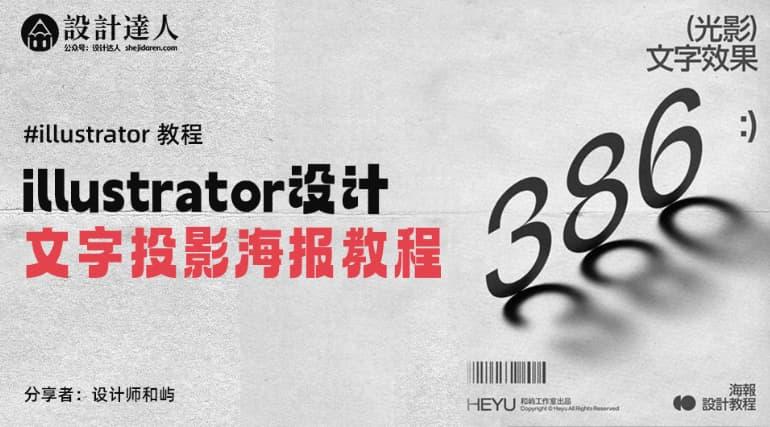PPT 封面 5 步搞定高级感,领导以为我请了设计师
每次做 PPT 都卡在封面页?!千篇一律的模板、没灵魂的排版,交上去总被说 “缺设计感”…直到我挖到这个零门槛进阶指南,不用会复杂操作,5 步就能做出 “毫不费力” 的高级封面,小白也能直接抄作业!


✅ Step1:选张高清图当背景
不用纠结找多复杂的图!风景、抽象纹理、甚至纯色图都能行,重点是画面干净、和主题搭(比如工作汇报用低饱和商务图,分享会用活泼插画),直接插入 PPT 铺满页面就好~

✅ Step2:叠一层 “氛围感矩形”
插入一个和页面同尺寸的矩形,右键设置 “形状填充” 选纯色(黑 / 白 / 低饱和灰最安全),再把 “透明度” 拉到 15%!瞬间弱化背景杂色,文字放上去超清晰~
✅ Step3:加 5 个 “无线条矩形”
再插入 5 个小矩形(大小、位置可以自由调,比如排成一排 / 错落分布),关键一步:把所有矩形的 “形状轮廓” 设为 “无轮廓”!避免生硬边框破坏质感,简约感立马出来~

✅ Step4:选 “幻灯片背景填充”
选中这 5 个小矩形,右键 “形状填充” 里选 “幻灯片背景填充”!这样矩形就会和第一步的背景融合,还带着 Step2 叠的淡色底纹,层次一下子就有了,不会像贴上去的补丁~
✅ Step5:最后加文字排版
标题用粗一点的字体(思源黑体、微软雅黑就很稳),副标题 / 备注用细一点的字体,注意文字和矩形错开,别堆在一起!不用搞花里胡哨的特效,干净对齐就赢了~

试完真的惊了!原来不用学 PS、不用找复杂模板,靠这 5 步就能让 PPT 封面从 “平平无奇” 变 “眼前一亮”,上次交汇报还被领导问是不是专门设计的 hhh
分享者:熙熙PPT~(小红薯)
赞助商链接
喜欢这篇文章吗?欢迎分享到你的微博、QQ群,并关注我们的微博,谢谢支持。
版权:除非注明,本站文章均为原创文章,转载请联系我们授权,否则禁止转载。
版权:除非注明,本站文章均为原创文章,转载请联系我们授权,否则禁止转载。